Etsitkö monipuolista sovellusta videoeditointiin? Opi käyttämään MiniTool MovieMakeria ja muokkaamaan videoita kuin ammattilainen.
Sosiaalisen median ja muiden alustojen videosisällön kasvavan kysynnän ansiosta videoeditoinnin kysyntä on huipussaan. Nykyään ihmiset haluavat kuluttaa videosisältöä enemmän kuin muita muotoja, kuten tekstiä ja ääntä. Mikä tahansa video ei kuitenkaan voi kiinnittää käyttäjiesi huomiota.
Videoidesi tulee käydä läpi asianmukainen videoeditointiprosessi jollakin kehittyneellä ohjelmistolla halutun suosion saavuttamiseksi. Joten olitpa vaikuttaja, videosisällön luoja tai joku, joka on kiinnostunut videoiden luomisesta, videonmuokkaustyökalun käyttö on pakollista menestymisesi kannalta.
MiniTool MovieMaker on suosittu videoeditointiohjelmisto, jota kuka tahansa voi käyttää ilman vaikeuksia. Jos olet kiinnostunut tästä työkalusta ja haluat käyttää sitä videoidesi muokkaamiseen, voit katsoa tämän postauksen oppiaksesi käyttämään tätä sovellusta oikein muokkaukseen.
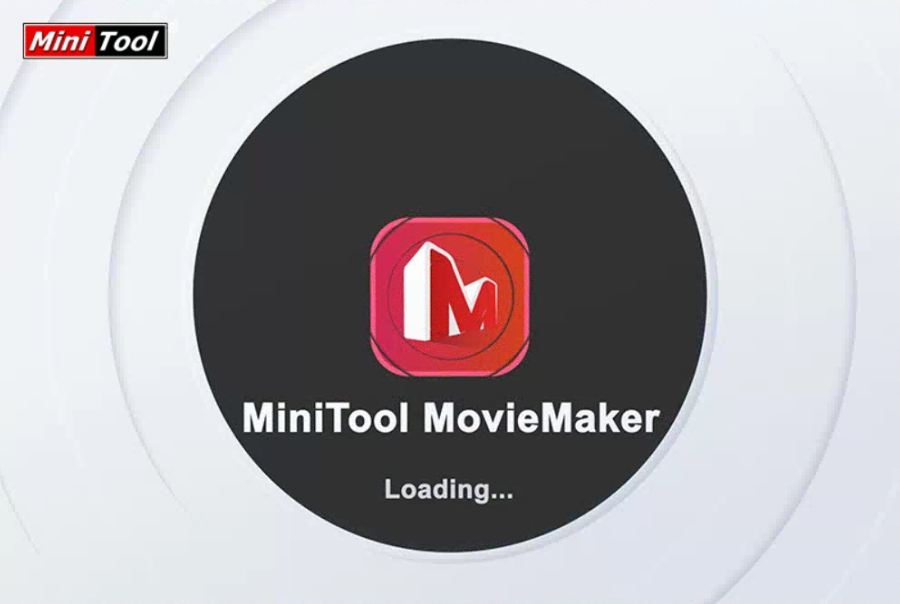
MiniTool MovieMaker on videonmuokkausohjelmisto, jonka avulla voit luoda tarttuvia videoita käyttämällä omia kuviasi tai videoleikkeitäsi. Tämä työkalu on helppokäyttöinen käyttäjien taitotasosta riippumatta. Tässä sovelluksessa saat lukuisia elokuvamalleja, joiden avulla voit luoda nopeasti elokuvan.
Voit ladata sopivan ja tuoda tiedostosi työkaluun aloittaaksesi videon luomisen. Se sisältää myös joukon videoeditointiominaisuuksia, joiden avulla voit tehdä videoista houkuttelevia. Tässä ohjelmistossa on myös mahdollisuus muokata videosi ääniraitaa.
Kun videosi on valmis, voit jakaa sen eri sosiaalisissa alustoissa, kuten YouTubessa ja Facebookissa. Tämä on ladattava ohjelmisto, joka sinun on asennettava tietokoneellesi. Näin saat taatun tietosuojan, koska sinun ei tarvitse ladata leikkeitäsi tai tiedostojasi pilveen.
Elokuvamallikirjasto
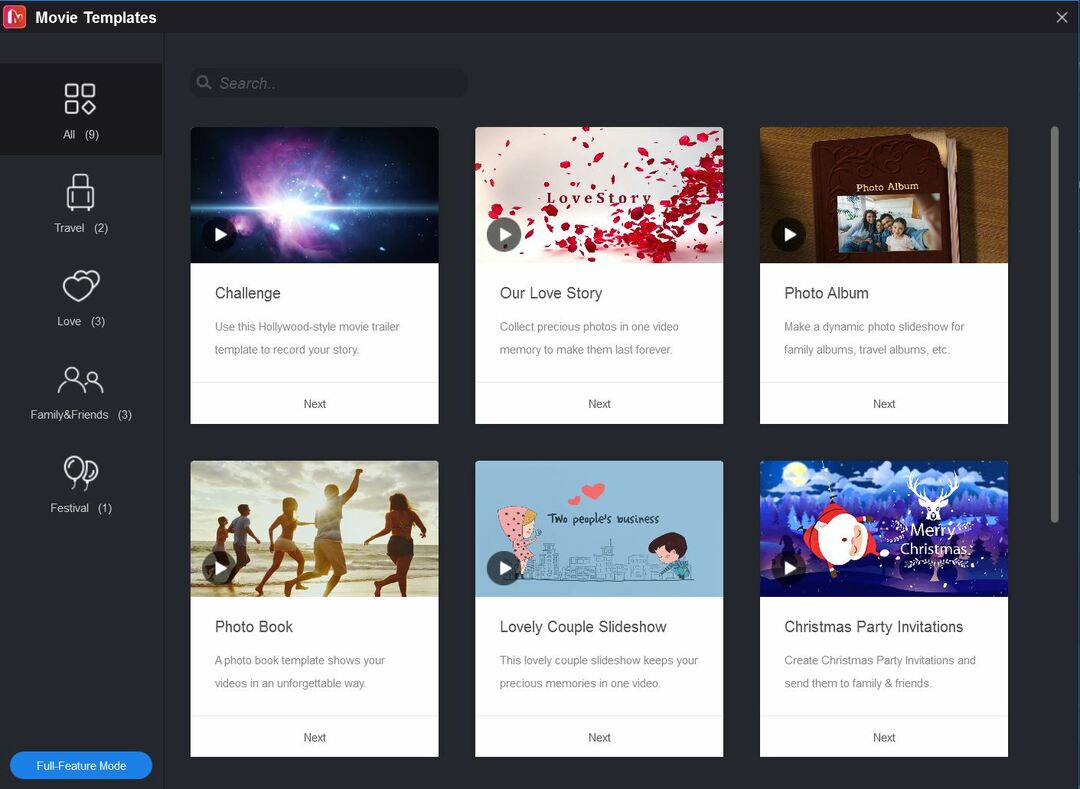
Tämän videonmuokkausohjelmiston houkuttelevin ominaisuus on mallikokoelma. Se tarjoaa malleja festivaaleille, matkoille, perheelle jne., jotta voit luoda niistä videoita ilman vaikeuksia. Nämä mallit ovat muokattavissa, ja niissä voit esimerkiksi järjestää leikkeitä uudelleen, muokata tekstiä ja vaihtaa musiikkiraitaa.
Pääset tähän kirjastoon avaamalla ohjelmiston ja valitsemalla pienemmässä ikkunassa Elokuvamallit -painiketta. Tai kun työskentelet projektin parissa, napsauta mallin painike in Pelaaja osio.
Ohjelmisto antaa sinulle vapauden tuoda videoleikkeitä, kuvia ja taustamusiikkia tehdäksesi videoistasi ainutlaatuisia. Voit siirtää erilaisia mediatiedostoja tietokoneelta, älypuhelimelta tai mistä tahansa muusta laitteesta.
Klikkaa Tuo mediatiedosto -painiketta ohjelmiston pääliittymästä ja valitse kaikki tiedostot, joita haluat käyttää tietokoneen sijainnista.
Tallenna videoita useissa muodoissa
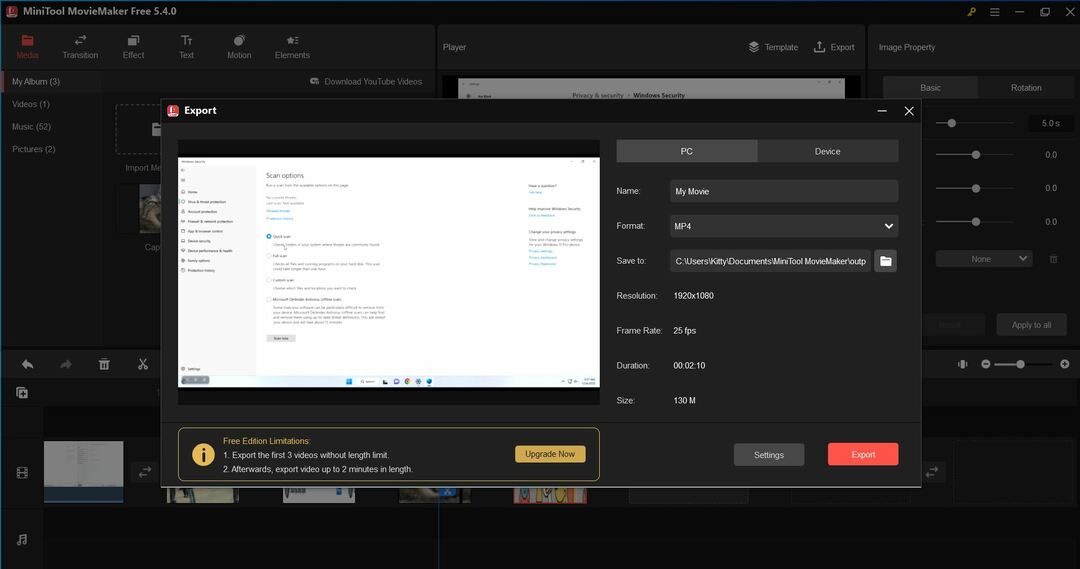
MiniTool MovieMakerin avulla voit viedä muokattuja videoita muotoon, joka sopii työskentelemällesi laitteelle. Tässä vaiheessa voit myös muokata erilaisia videoasetuksia, kuten laatua, enkooderia, bittinopeutta ja kehysnopeutta. PC: lle vientivaihtoehtoja ovat WMV, MP4, MKV, MOV, AVI, F4V, TS, 3GP, GIF, MPEG-2, WEBM ja MP3.
Jos aiot toistaa videon muilla laitteilla, kuten Apple TV, Sony TV, iPad, iPhone, PS4, Xbox One, Nexus tai älypuhelimet, voit valita vaihtoehdon, jolla saat videosi sen kanssa yhteensopivaan muotoon laite.
Kun olet tehnyt muokkauksen, napsauta Viedä -painiketta Pelaaja -osio ja valitse niistä PC tai Laite. Voit myös muuttaa Tiedoston nimi, tallenna sijainti, ja muoto.
Projektien hallinta
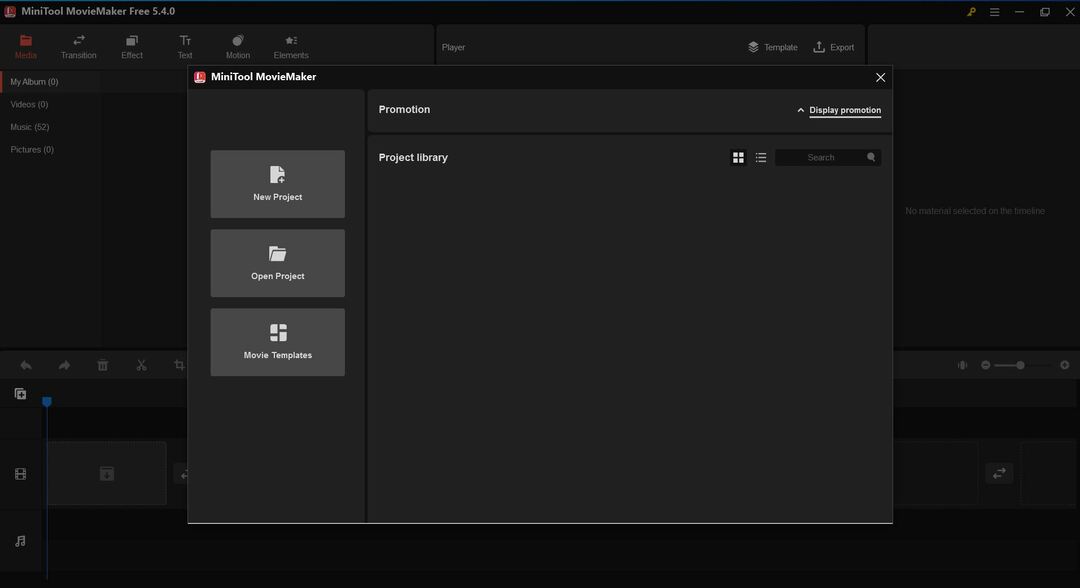
MiniTool MovieMakerin avulla voit luoda erillisiä projekteja kullekin videolle, jota haluat muokata. Tämä ominaisuus on erityisen hyödyllinen useiden videoiden hallinnassa samanaikaisesti. Jokaiseen projektiin tallennetaan kaikki tiedot kyseisestä videotiedostosta, mukaan lukien aikajanan leikejärjestys, tehosteet, musiikki ja muokkaushistoria.
Kun avaat ohjelmiston, pienempi ikkuna tulee näkyviin pääkäyttöliittymään. Tässä ikkunassa näet kaikki olemassa olevat projektisi alla Projektikirjasto. Täältä voit myös luoda a Uusi projekti.
Muokkaa videota/valokuvaa
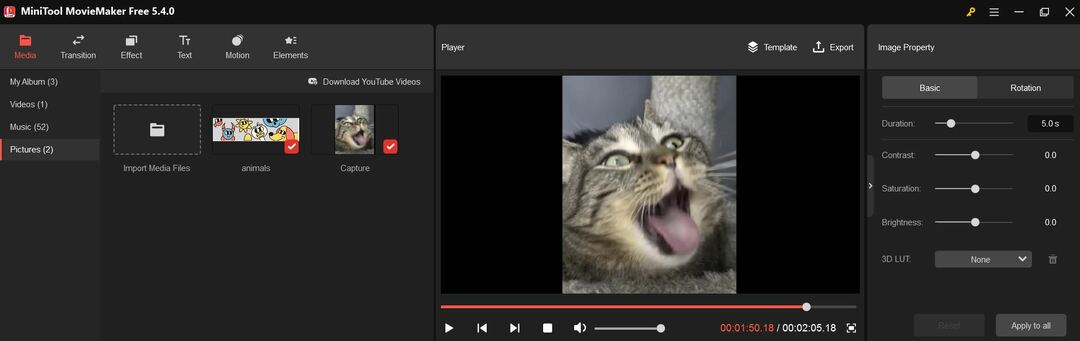
MiniTool Moviemaker auttaa sinua suorittamaan perusvärinkorjausmuokkauksia kuvillesi ja videoillesi. Sen avulla voit mukauttaa kirkkautta, kontrastia ja kylläisyyttä; ja käytä 20+ 3D LUT -tehostetta mediatiedostoon. Voit jopa kääntää kuvia ja kääntää niitä mihin tahansa tiettyyn asteeseen. Valitse videoleike tai kuva editorissa ja muokkausvaihtoehdot tulevat näkyviin.
Muokkaa ääntä
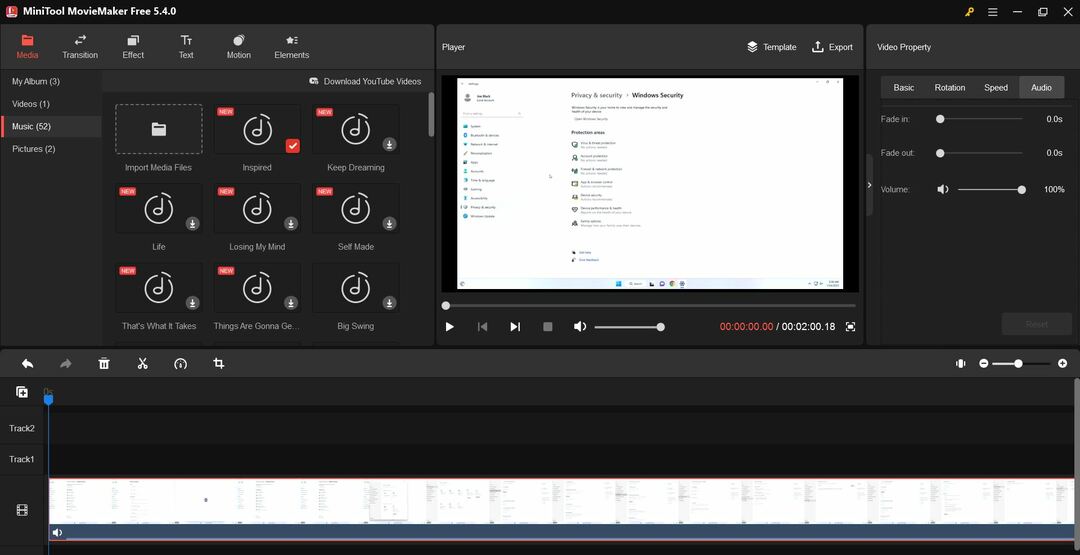
Yleensä odotetaan, että videosisällössä on ääni- tai musiikkikappaleita, jotka tekevät siitä täydellisen kokemuksen käyttäjille. MiniTool MovieMaker tukee myös erilaisia ääniraitojen muokkaamiseen liittyviä ominaisuuksia. Sen avulla voit lisätä äänitiedostoja omasta mediakirjastostaan tai tuoda ääntä paikalliselta laitteeltasi käytettäväksi videoissa.
Voit helposti jakaa tai leikata äänitiedoston tällä työkalulla. Lisäksi voit ohjata musiikin äänenvoimakkuutta ja käyttää äänitehosteita, kuten häivytystä ja häivytystä. Voit myös valita osan tiedostosta ja poistaa sen. Kun olet lisännyt äänen videoon, valitse Audio alla Video-ominaisuus -osiosta tehdäksesi haluamasi muutokset.
Rajaa video
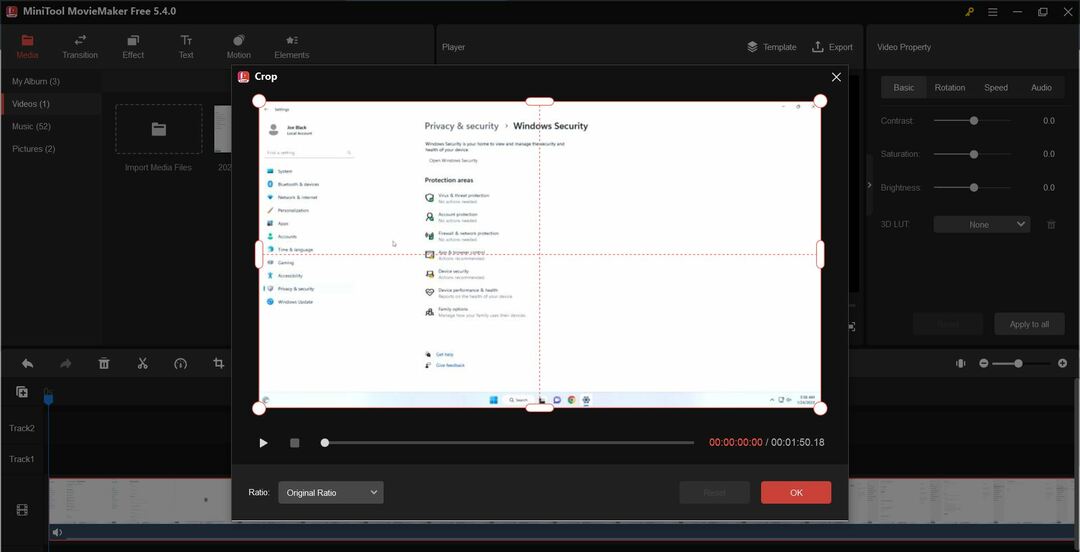
Tässä sovelluksessa on myös rajausominaisuus, jonka avulla voit valita videon tai valokuvan olennaisen osan, johon haluat yleisösi kiinnittävän enemmän huomiota. Muokkauksen aikana voit rajata videon tai valokuvan ja toistaa sen myöhemmin tietokoneellasi ja puhelimellasi.
Tällä ohjelmistolla voit rajata leikkeen manuaalisesti tai käyttää esiasetettua kuvasuhdetta. Se tarjoaa kuusi vaihtoehtoa kuvasuhteelle: oletussuhde, vaaka (16:9), muotokuva (9:16), 4:3, 1:1 ja 3:4. Valitse video ja valitse Rajaa -kuvaketta muokkauspaneelin ylävalikosta.
Jaa/leikkaa video
Tämän sovelluksen split/trim-työkalun avulla voit jakaa video-, ääni- ja kuvaleikkeen useisiin pienempiin osiin. Sinä pystyt Nopea jako video, jos et halua käyttää koko videota. Tarkempaa jakoa varten voit käyttää Full Split -ominaisuutta.
Siellä on myös Täysi leikkaus ominaisuus, jota voidaan käyttää leikkeen ei-toivottujen osien poistamiseen. Saat tämän vaihtoehdon napsauttamalla Sakset -kuvaketta työkalupalkista videon valinnan jälkeen.
Lue myös:Windows 11: Videon leikkaaminen
Käänteinen video
Jos teet esteettisiä tai liikevideoita eri elementeistä, käänteinen video on ominaisuus, jota sinun on käytettävä liian usein. Tämän ammattimaisen videonmuokkaustyökalun avulla voit kääntää leikkeen ja toistaa videon lopusta alkuun. Voit muuttaa toistonopeutta suorittamalla toiminnon videon kääntämisen jälkeen. Valitse nopeusmittari -kuvaketta työkalupalkista ja napsauta Käänteinen saadaksesi tämän ominaisuuden.
Muuta videon nopeutta
Videon toistonopeudella on tärkeä rooli videon laadun parantamisessa. Tämän sovelluksen videonopeuden säädinominaisuuden avulla voit muuttaa videon nopeutta saumattomasti tarpeidesi mukaan.
Sen avulla voit hidastaa nopeutta 0,5x, 0,25x, 0,1x, 0,05x ja jopa 0,01x. Voit jopa nopeuttaa videota 2x, 4x, 8x, 20x ja 50x kertaan. Kun video on valittu, valitse Nopeus -välilehti Videon omaisuus paneeli vasemmassa yläkulmassa. Säädä sitten nopeutta liikuttamalla liukusäädintä.
Lisää tekstejä ja otsikoita
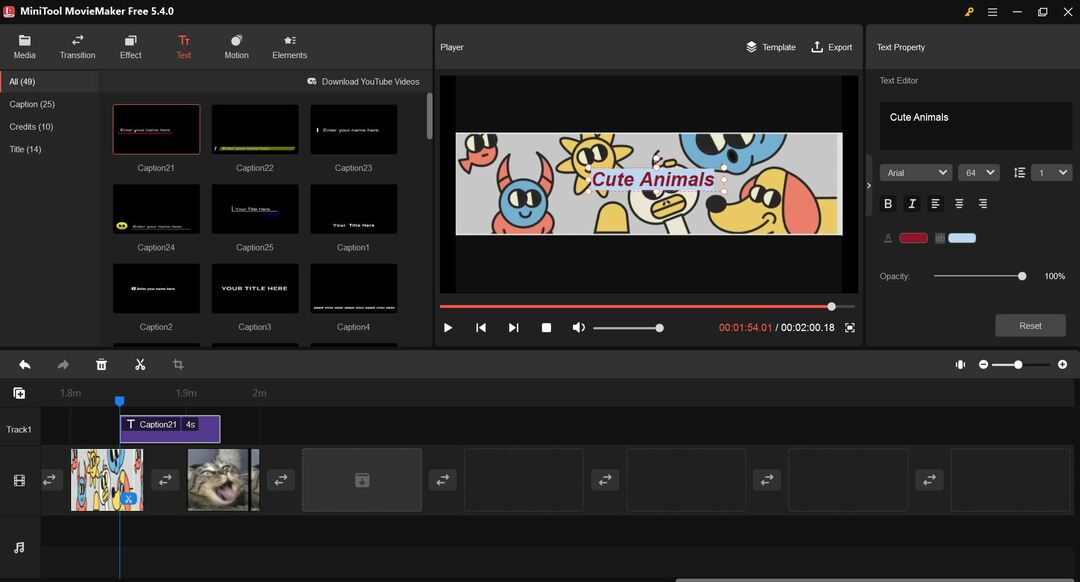
Jos teet elokuvaa tai videota, tämän työkalun avulla voit lisätä otsikot, tekijät ja kuvatekstit optimoinnin parantamiseksi. Lisää haluamasi teksti ja muokkaa tekstin ominaisuuksia, kuten fonttia, kokoa, tasausta, lihavointia, kursivointia, peittävyyttä, väriä ja korostuksen väriä. Valittavana on myös erilaisia tyylejä ja asentoja kuvateksteille ja teksteille.
Tuo sopiva kohtaus soittimeen ja napsauta Teksti valikkopalkista. Valitse sitten tekstityyli vasemmalta ja tee tarvittavat muutokset tekstin ominaisuuksiin oikeanpuoleisista vaihtoehdoista.
Hallitse animoituja elementtejä
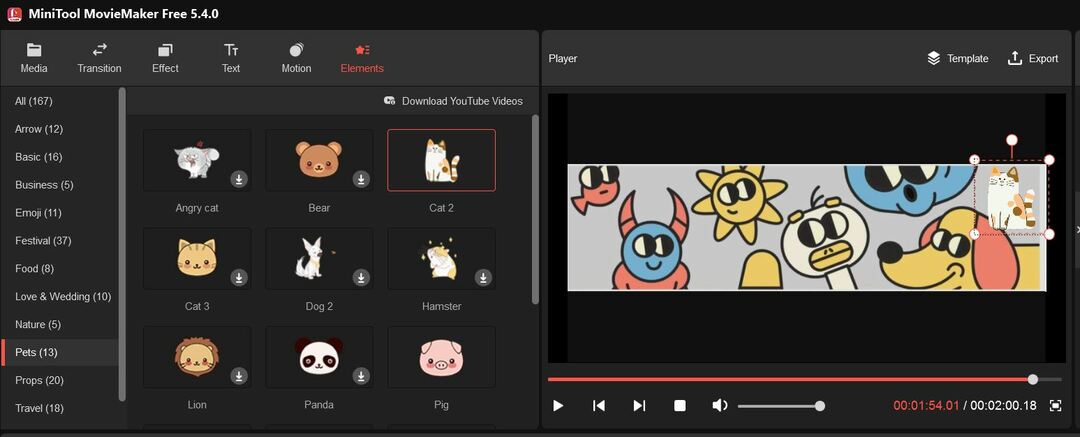
Animoidut elementit ja grafiikka ovat idioottivarma tapa parantaa videoitasi. Tässä ohjelmistossa voit käyttää videoidesi koristeluun yli 30 erilaista sarjakuvaanimaatiota, kuten emojia, verkkoa, peruselementtejä, bisnestä, matkailua, lemmikkejä, rekvisiittaa ja luontoa.
Elementtien lisäämisen ja poistamisen lisäksi MiniTool MovieMaker mahdollistaa näiden elementtien muokkaamisen. Voit säätää elementin sijaintia, muuttaa kokoa, mukauttaa sen kestoa, kääntää sitä ja kiertää sitä. Napsauta vain Elementit valikkoriviltä ja lisää suosikki sarjakuvaelementtisi.
Hallitse videon siirtoa
Videosiirtymiä käytetään useiden otosten tai leikkeiden yhdistämiseen videon muokkausvaiheessa. Se tarjoaa yli 85 erilaista siirtymää, jotka kuuluvat luokkiin, kuten diagonaalit, iiris, paljastavat, pyyhittävä, sivun kuori ja edistyneet.
Riippuen siitä, miltä haluat videoidesi näyttävän, voit lisätä samat siirtymät kaikkien leikkeiden väliin tai lisätä erilaisia siirtymätehosteita eri leikkeiden välillä. Valitse Siirtyminen ylävalikosta päästäksesi kaikkiin luokkiin ja kokoelmiin.
Lisää suodatintehoste
Tämä videonmuokkausohjelma antaa sinulle myös mahdollisuuden valita yli 50 suodatintehosteesta, jotka voit lisätä yhteen, useaan tai kaikkiin videoihisi sisältyviin leikkeisiin. Voit muokata tehosteita säätääksesi kontrastia, kirkkautta ja kylläisyyttä. Sen avulla voit jopa valita useista 3D LUT -vaihtoehdoista. Klikkaa Vaikutus -painiketta valikosta päästäksesi suodatintehosteisiin ja suodattimen muokkausvaihtoehtoihin.
Sisällytä liiketehosteet
Videotuotannossa erilaisia liiketehosteita, kuten Pan & Zoom ja Ken Burns tehosteita käytetään. Tässä videonmuokkausohjelmistossa on yli 30 liikevaihtoehtoa, mukaan lukien Pan (ylös, alas, oikea alhaalla, oikealla ylhäällä jne.) Suurenna/pienennä (ylä/ala/keskellä/oikea-ylä/alha-vasen) ja monia lisää.
Liiketehosteiden lisäämisen lisäksi voit myös poistaa niitä tai korvata aiemmin lisäämäsi tehosteen. Valitse kaikille toimille Liike työkalun valikkoriviltä.
Johtopäätös
Nykyään on vaikea saada ihmisten huomiota sosiaalisessa mediassa ilman videosisältöä. Mutta mikä tahansa satunnainen video ei voi houkutella yleisöäsi. Sinun on muokattava videoita, jotta ne näyttävät upeilta.
Jos etsit työpöytäpohjaista ohjelmistoa videoeditointiin ilman vesileimaa, MiniTool MovieMaker voi olla ihanteellinen vaihtoehto sinulle. Kuka tahansa voi käyttää sen ominaisuuksia luodakseen kauniita videoita ilman vaivaa.
Jaa tämä artikkeli ystävillesi ja seuraajillesi, jotta he voivat myös hyötyä siitä. Kerro meille myös kokemuksesi tämän ohjelmiston käytöstä videoeditointiin. Haluat ehkä myös lukea aiheesta Clipchamp ja muut ilmainen videoeditointiohjelmisto.